La Table de Mixage VST
English Version...

La première chose à faire quand on a plusieurs pistes enregistrées, c'est d'en régler les niveaux. On va donc utiliser La Table de Mixage de Cubase VST. Zou, menu Audio/Monitor. Il n'est pas sûr, mais alors pas du tout que la vôtre ressemble à celle-là !
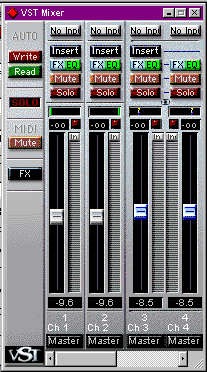
Car la taille de cette table est modifiable à volonté. Pour ça, approchez votre pointeur du bord de la table, droit ou gauche, et quand la flèche se transforme en 2 flèches "dos à dos", en gardant le bouton de la souris enfoncé, faites-la glisser pour redimensionner la table de mixage. Vu ? Bon ! La suite ! La suite ! La suite ! Bon ben, demandé comme ça !
On va faire le tour. D'abord les curseurs. Ils servent à régler le niveau de sortie de la piste. Il suffit de cliquer dessus et de le faire glisser. En haut et en bas, il y a des chiffres. Celui du haut, comme pour l'enregistrement, indique le niveau le plus haut atteint. Si la diode rouge s'allume, c'est que le niveau de sortie est trop élevé et sature. Cliquez sur la LED pour réinitialiser. Les chiffres du bas sont une valeur de sortie qui ne tient pas compte du niveau d'enregistrement de la piste elle-même. Houla, quoi il dit l'autre ! Si le niveau maximal de votre enregistrement est de -2 dB, avec un curseur qui affiche en bas une valeur de 0, la sortie se fera à -2 dB mais pas de 0 ! Je comprends même pas ce que je dis moi-même ! Ensuite, on va voir bouton par bouton :
-
 Permet d'activer ou non le monitoring (le retour) dans Cubase même. Ceci n'est utilisable que si votre carte son dispose d'un driver ASIO 2. Dans le cas contraire, la latence (en gros, le temps que met un son pour entrer et ressortir de Cubase) sera trop élevée pour que le monitoring soit utilisable.
Permet d'activer ou non le monitoring (le retour) dans Cubase même. Ceci n'est utilisable que si votre carte son dispose d'un driver ASIO 2. Dans le cas contraire, la latence (en gros, le temps que met un son pour entrer et ressortir de Cubase) sera trop élevée pour que le monitoring soit utilisable.
-
 Donne accès à un rack d'effets. A ne pas confondre avec les départs d'effets que l'on verra plus tard. Ici, tout le signal passe dans l'effet. Alors qu'avec les Départs/Retours d'effets, le signal original et le son traité peuvent être mixés.
Donne accès à un rack d'effets. A ne pas confondre avec les départs d'effets que l'on verra plus tard. Ici, tout le signal passe dans l'effet. Alors qu'avec les Départs/Retours d'effets, le signal original et le son traité peuvent être mixés.
-
 Règle le "Panel". C'est le placement du son dans l'espace stéréo. Déplacez le petit curseur vert. Et voilà !
Règle le "Panel". C'est le placement du son dans l'espace stéréo. Déplacez le petit curseur vert. Et voilà !
-
 On touche là un point très important de Cubase VST : Les effets et l'égalisation. En cliquant sur ce bouton, on ouvre une fenêtre qui est en fait une vue plus détaillée de la tranche choisie. On y trouve 4 ou 8 Départs et Retours d'effets (selon la version de Cubase nstallée) et 4 Egaliseurs paramétriques.
On touche là un point très important de Cubase VST : Les effets et l'égalisation. En cliquant sur ce bouton, on ouvre une fenêtre qui est en fait une vue plus détaillée de la tranche choisie. On y trouve 4 ou 8 Départs et Retours d'effets (selon la version de Cubase nstallée) et 4 Egaliseurs paramétriques.
-
 Si vous voulez faire taire une piste, cliquez sur ce bouton !
Si vous voulez faire taire une piste, cliquez sur ce bouton !
-
 "Mute" toutes les autres pistes. Fastoche !
"Mute" toutes les autres pistes. Fastoche !
-
 Encore un truc qui nous vient direct des techniques de studios professionnels. On va pouvoir enregistrer tous les mouvements des boutons, niveaux, effets, égalisation etc. On clique sur Write, on fait jouer le morceau, on fait les réglages voulus. Ensuite, on clique sur Read et là, dingue, on voit les boutons bouger et on entend tous les réglages se faire et se défaire exactement comme on les a enregistrés à l'étape précédente. Ca s'appelle l'automation.
Encore un truc qui nous vient direct des techniques de studios professionnels. On va pouvoir enregistrer tous les mouvements des boutons, niveaux, effets, égalisation etc. On clique sur Write, on fait jouer le morceau, on fait les réglages voulus. Ensuite, on clique sur Read et là, dingue, on voit les boutons bouger et on entend tous les réglages se faire et se défaire exactement comme on les a enregistrés à l'étape précédente. Ca s'appelle l'automation.
-
 "Mute" toutes les pistes Midi. Sans commentaire.
"Mute" toutes les pistes Midi. Sans commentaire.
-
 Encore un bien beau jouet ! Le rack d'effets. Un truc à faire pâlir tous les guitaristes de la création...moi le preumse ! Selon les plug-ins installés, vous pourrez ajouter à vos pistes, reverb, écho, chorus, distorsion, craquements de disque vinyle, et autres cerises sur le gâteau.
Encore un bien beau jouet ! Le rack d'effets. Un truc à faire pâlir tous les guitaristes de la création...moi le preumse ! Selon les plug-ins installés, vous pourrez ajouter à vos pistes, reverb, écho, chorus, distorsion, craquements de disque vinyle, et autres cerises sur le gâteau.
Voilà de quoi vous occuper un bon moment. Essayez tout, vous verrez vite que les choses sont beaucoup plus simples que ce qu'il y paraît. Le prochain épisode s'appelle Ze VST channels Settings. D'ici là, restez branchés !





